在当今软件开发与团队协作中,版本控制系统(VCS)是不可或缺的工具。作为集中式版本控制系统的代表,Subversion(SVN)凭借其稳定性与易用性,仍是许多企业与开发者的选择。本文将全面解析SVN的下载、安装及核心功能操作,帮助用户快速掌握这一工具的使用方法。
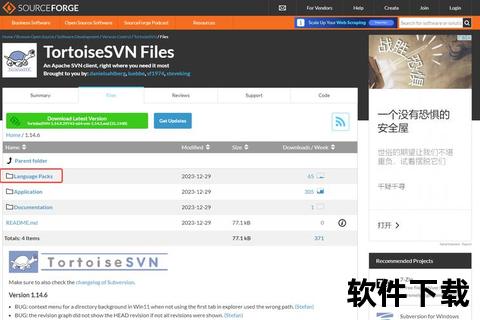
SVN是一款开源的版本控制工具,其核心功能在于记录文件变更历史、支持多人协作开发,并通过集中式管理确保代码的统一性。与分布式版本控制系统(如Git)相比,SVN更适合需要严格权限控制的中小型项目。
主要特点:
1. 集中式管理:所有代码版本存储于中央服务器,开发者通过客户端同步更新。
2. 原子性提交:每次提交被视为一个完整操作,避免部分代码提交导致的版本混乱。
3. 精细权限控制:支持目录级权限设置,适用于企业级项目管理。
4. 跨平台兼容:支持Windows、Linux、macOS系统,客户端工具(如TortoiseSVN)提供图形化操作界面。
适用场景:
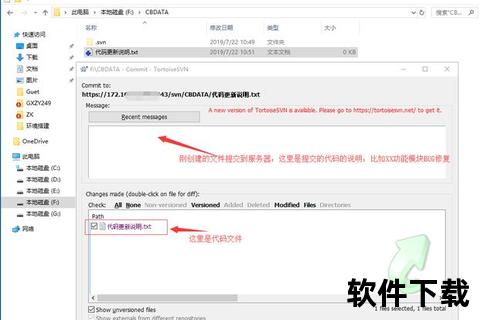
推荐工具:TortoiseSVN(图形化客户端) + 语言包
下载地址:
版本选择:
1. 安装主程序:
2. 安装语言包:
3. 验证安装:
注意事项:
1. 在本地创建空文件夹(如`MyProject`)。
2. 右键选择“SVN检出”,填写仓库URL(从SVN服务器获取)。
3. 输入账号密码认证,等待文件同步完成。
示例命令:
svn checkout svn://192.168.1.100/repos/MyProject
右键修改后的文件或文件夹 → 选择“SVN提交” → 填写提交日志 → 确认。
右键项目目录 → 选择“SVN更新”,同步服务器最新版本。
冲突处理:
若多人修改同一文件导致冲突,可通过“解决冲突”工具手动合并,或选择保留某一版本。
右键文件 → “更新至版本” → 输入目标版本号。
右键项目 → “显示日志”,可追溯每次提交的作者、时间及变更内容。
[groups]
dev = user1, user2
[/project1]
@dev = rw
= r
svnadmin dump /path/to/repos > repos_backup.dump
1. 云集成:与云存储(如AWS、阿里云)深度整合,实现自动化部署。
2. 界面优化:增强图形化工具的功能(如冲突可视化解决)。
3. 兼容性提升:支持更多IDE插件(如VS Code、IntelliJ)。
SVN作为经典的版本控制工具,在特定场景下仍具不可替代性。通过本文的教程,用户可快速掌握其核心操作,并结合权限管理与安全配置,构建高效协作环境。对于追求灵活性的团队,建议评估Git等分布式系统;而对于需严格管控的项目,SVN仍是可靠选择。
关键词分布:SVN下载安装、TortoiseSVN教程、版本控制、权限管理、代码提交、冲突解决